随着Win10系统的普及,许多用户选择在自己的硬盘上安装Win10系统,以获得更好的性能和更多的功能。但是,对于一些新手来说,安装系统可能会有一些困难。本篇文章将为您提供一份详细的Win10系统硬盘安装教程,帮助您轻松完成安装。

准备工作
1.确保您拥有一台电脑,并且具备基本的操作能力和了解计算机基础知识。
2.确定您要安装Win10系统的硬盘空间足够,并备份重要数据以防数据丢失。
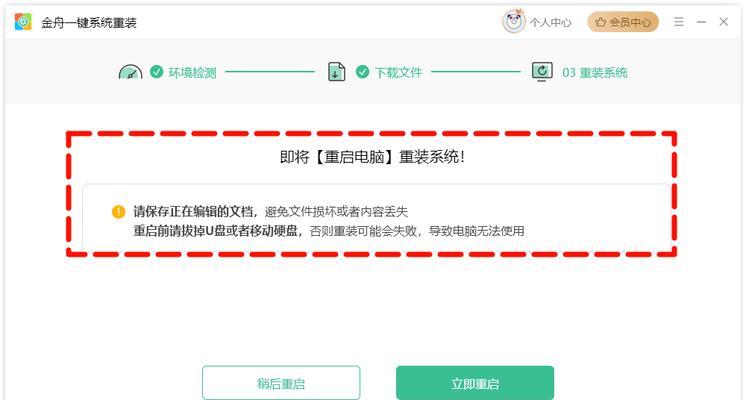
3.准备一个可靠的Win10系统镜像文件,可以从官方网站下载或购买。
制作Win10系统安装U盘
4.下载并安装一个可靠的制作启动U盘工具,例如Rufus。
5.插入一个空白的U盘,并打开制作启动U盘工具。
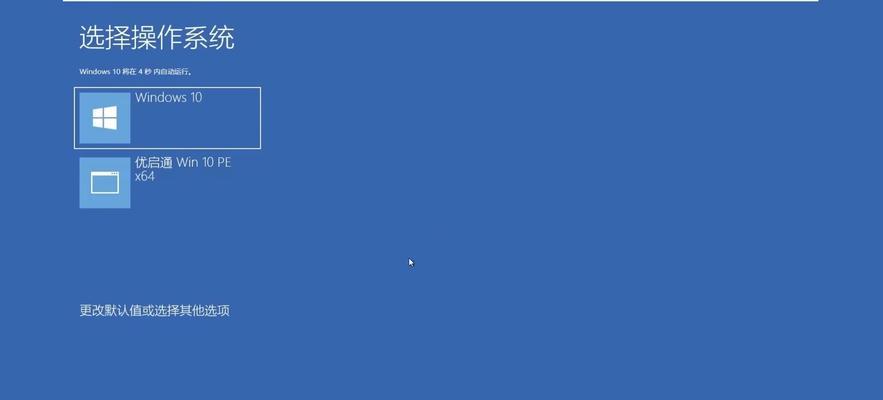
6.在工具界面中选择下载好的Win10系统镜像文件,并选择U盘作为目标设备。
7.点击开始制作按钮,等待制作完成。
BIOS设置
8.重启您的电脑,并在开机过程中按下相应的按键进入BIOS设置界面,一般是DEL或F2键。
9.在BIOS界面中,找到启动选项,并将U盘设备排在第一位。
10.保存设置并退出BIOS界面。
安装Win10系统
11.关机后,插入制作好的Win10系统安装U盘,并重新启动电脑。
12.在开机过程中按下任意键,进入Win10系统安装界面。
13.在安装界面中选择语言、时间和货币格式等相关设置,并点击下一步。
14.点击安装按钮,系统将会自动进行安装过程,这个过程可能需要一些时间,请耐心等待。
15.安装完成后,根据提示进行一些简单的设置,并重新启动电脑。
通过以上详细的Win10系统硬盘安装教程,相信您已经掌握了如何安装Win10系统的步骤和注意事项。在安装过程中,请确保您已备份重要数据,并且仔细按照教程操作,以避免不必要的问题和错误。祝您成功安装Win10系统,并享受到更好的使用体验!







